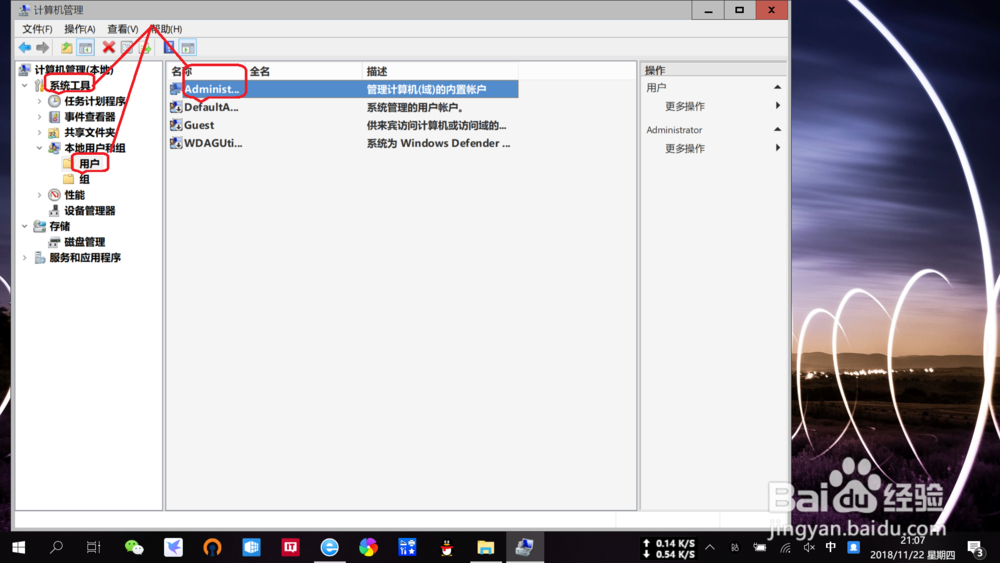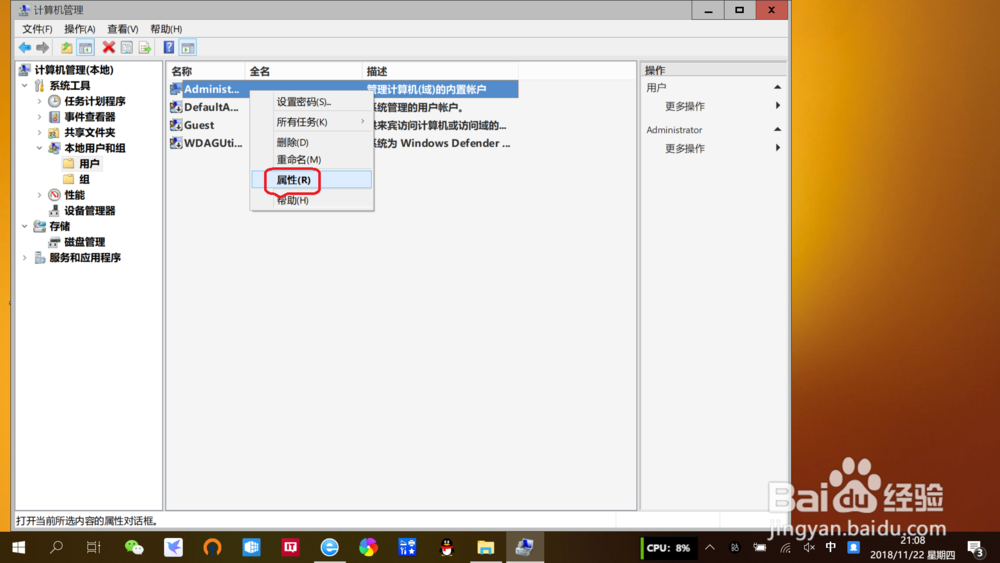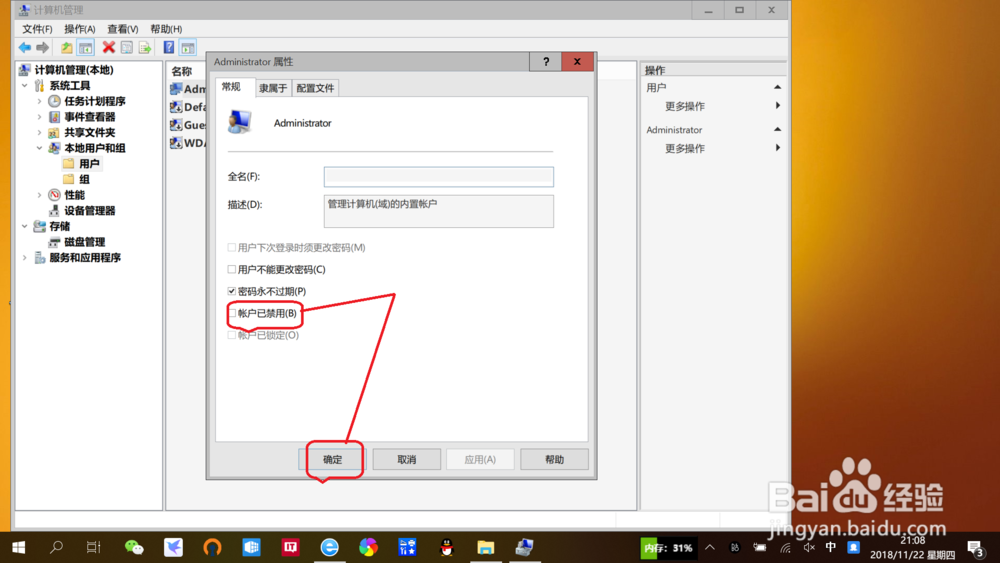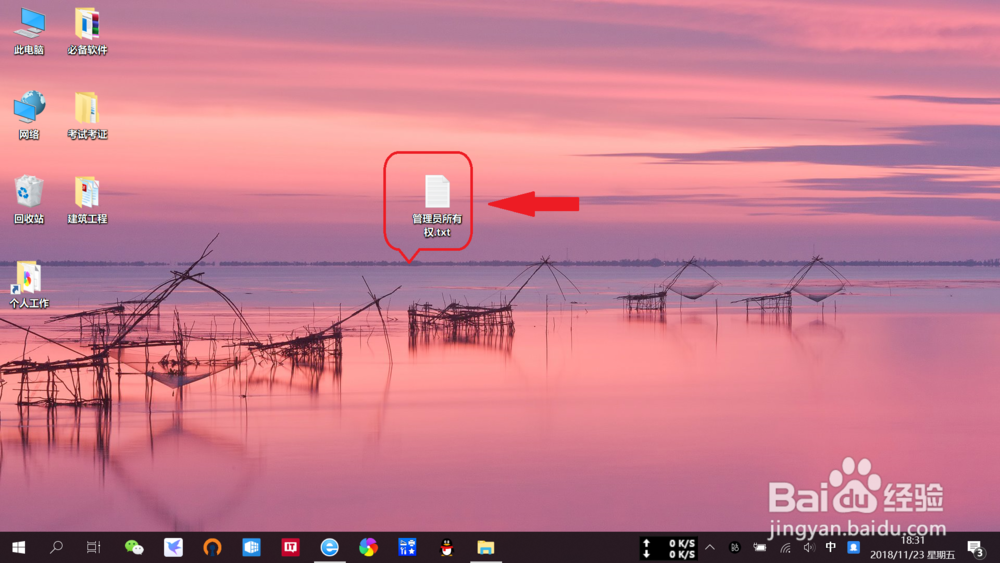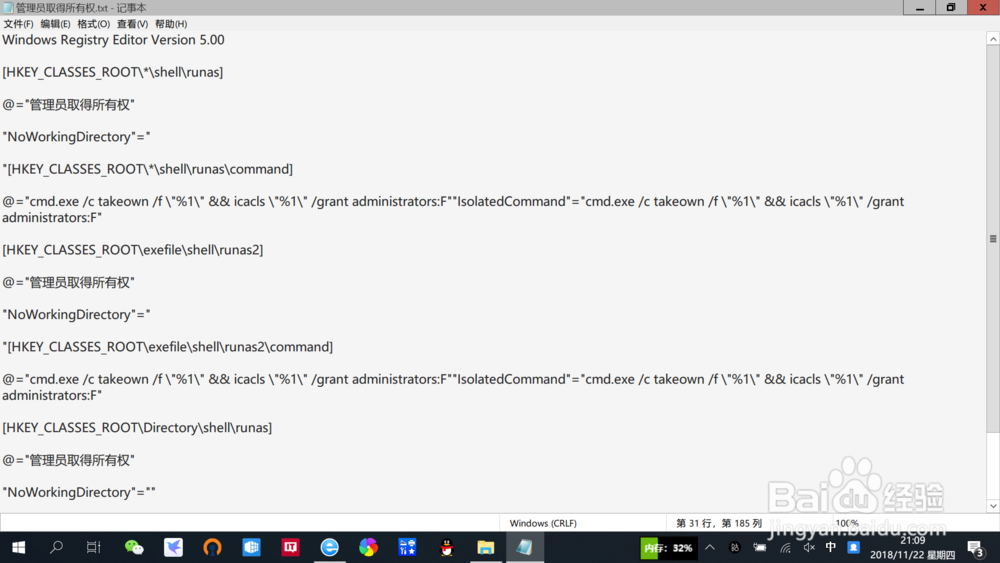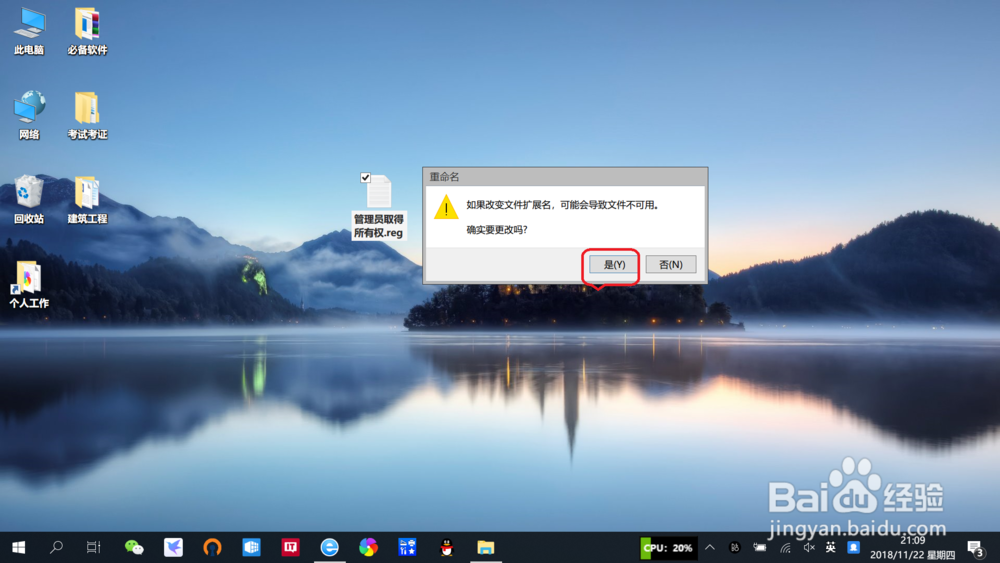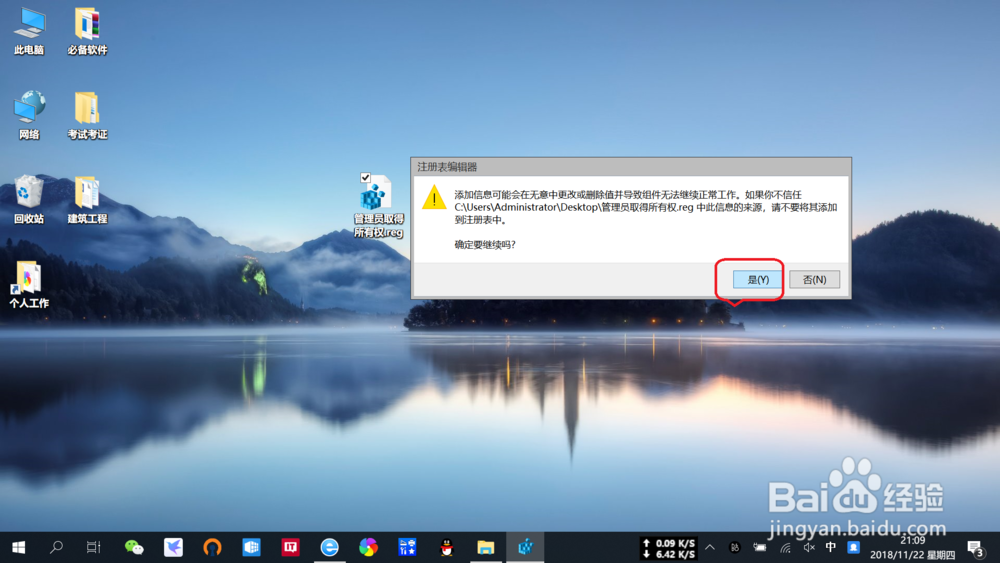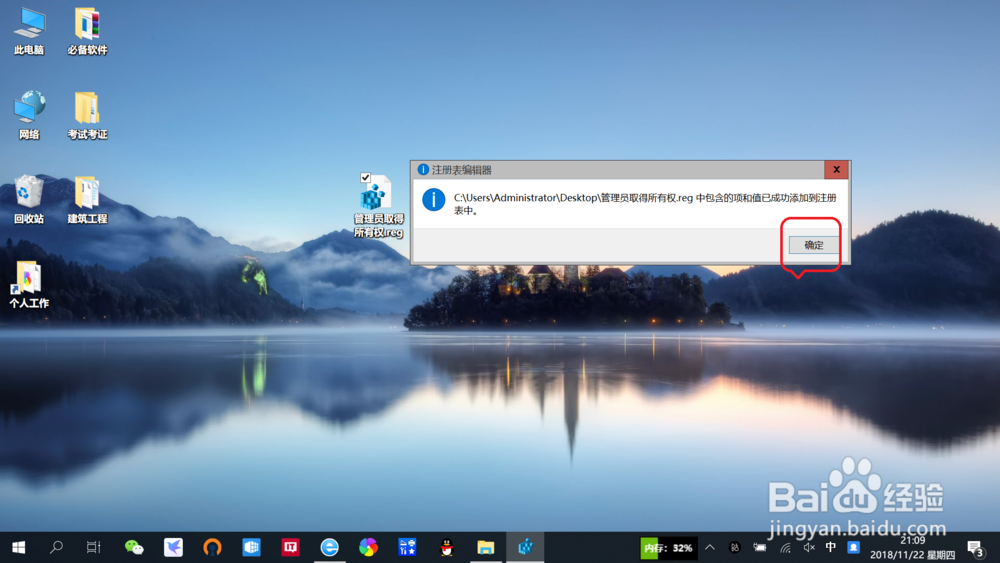笔记本win10如何获取“管理员权限”
1、进入“计算机管理”。右键点击电脑桌面“此电脑”图标,弹出菜单点击“管理”,进入“计算机管理”。
2、找到“administrator(管理员)”账户。左侧依次点击“系统工具”——“本地用户组”——“用户”,右侧即可找到“administrator(管理员)”账户。
3、取消勾选“administrator(管理员)”账户禁用。右键点击“administrator”——“属性”,取消勾选“账户已禁用”。
4、新建“管理员所有权”注册脚本。电脑予磴颠靥桌面新建文本文档,重命名为“管理员所有权”,打开文档输入下图所示的注册脚本代码,关闭文档将文件名后缀改为“reg”,即可新建“管理员所有权”注册脚本。
5、将“管理员所有权”注册脚本的项和值添加至注册表。双击新建的“管理员所有权.reg”文件,点击“是”——“确定”,将“管理员所有权”注册脚本的项和值添加至注册表。
声明:本网站引用、摘录或转载内容仅供网站访问者交流或参考,不代表本站立场,如存在版权或非法内容,请联系站长删除,联系邮箱:site.kefu@qq.com。
阅读量:65
阅读量:34
阅读量:79
阅读量:42
阅读量:54